Как разместить несколько картинок рядом по горизонтали?
Тема:Форматирование изображений
| Internet Explorer | Chrome | Opera | Safari | Firefox | Android | iOS |
| 4.0+ | 1.0+ | 4.0+ | 1.0+ | 1.0+ | 1.0+ | 1.0+ |
Задача
Добавить на страницу несколько изображений, чтобы они располагались рядом с друг другом по горизонтали.
Решение
Изображения являются строчными элементами, поэтому написание в коде подряд несколько тегов <img> автоматически выстроит картинки по горизонтали. Тем не менее, с помощью стилей этим построением можно управлять более изящно.
Для начала рассмотрим простой пример, когда изображения выстраиваются по горизонтали без стилевого оформления (пример 1).
Пример 1. Картинки по горизонтали
HTML5IECrOpSaFx
<!DOCTYPE html>
<html>
<head>
<meta charset="utf-8">
<title>Фотографии</title>
</head>
<body>
<p>
<img src="images/thumb1. jpg" alt="Фотография 1">
<img src="images/thumb2.jpg" alt="Фотография 2">
<img src="images/thumb3.jpg" alt="Фотография 3">
<img src="images/thumb4.jpg" alt="Фотография 4">
</p>
</body>
</html>
jpg" alt="Фотография 1">
<img src="images/thumb2.jpg" alt="Фотография 2">
<img src="images/thumb3.jpg" alt="Фотография 3">
<img src="images/thumb4.jpg" alt="Фотография 4">
</p>
</body>
</html>Результат данного примера показан на рис. 1. Изображения выстраиваются в одну строку по горизонтали, а если некоторые из них не помещаются по ширине в окне, то переносятся на следующую строку.
Рис. 1. Фотографии, расположенные по горизонтали
Обратите внимание на пробел между фотографиями, он появляется за счет переноса тега <img> в коде на новую строку. Чтобы убрать пустой промежуток достаточно написать теги <img> в примере в одну строку.
Для регулирования горизонтальных и вертикальных отступов между фотографиями применяется стилевое свойство margin-right и margin-bottom. В примере 2 кроме отступов к фотографиям также добавлена рамка и цветная область вокруг изображений.
Пример 2. Отступы у фотографий
HTML5CSS 2.
<!DOCTYPE html>
<html>
<head>
<meta charset="utf-8">
<title>Фотографии</title>
<style>
.thumb img {
border: 2px solid #55c5e9; /* Рамка вокруг фотографии */
padding: 15px; /* Расстояние от картинки до рамки */
background: #666; /* Цвет фона */
margin-right: 10px; /* Отступ справа */
margin-bottom: 10px; /* Отступ снизу */
}
</style>
</head>
<body>
<p>
<img src="images/thumb1.jpg" alt="Фотография 1">
<img src="images/thumb2.jpg" alt="Фотография 2">
<img src="images/thumb3.jpg" alt="Фотография 3">
<img src="images/thumb4.jpg" alt="Фотография 4">
</p>
</body>
</html>Результат данного примера показан на рис. 2.
Рис. 2. Вид фотографий, оформленных с помощью стилей
изображениявыравнивание
HTML по теме
- Тег <img>
CSS по теме
- border
- margin-bottom
- margin-right
- padding
Как разместить изображения по нескольку в ряд?
Заказать сайтИскать везде
- Искать везде
- CMS
- Интернет-магазин 2.

- Интернет-магазин 1.0
- Onicon
- Maliver
- Rekmala
- Pablex
- Кабинет и почта
- CRM
- Интеграции CMS.S3
Главная / Главная / Работа с текстовым редактором / Старый интерфейс (TinyMCE 3) / Работа с изображениями / Как разместить изображения по нескольку в ряд?
youtube.com/embed/FtRIQvtYfK0″ frameborder=»0″ allow=»accelerometer; autoplay; encrypted-media; gyroscope; picture-in-picture» allowfullscreen=»»>Шаг 1
Чтобы разместить несколько изображений на странице, необходимо зайти в редактор нужной Вам страницы (или иного объекта, подразумевающего работу с текстовым редактором), нажав кнопку «Редактировать содержимое»
Шаг 2
В открывшемся меню перейдите к редактированию текста страницы.
Шаг 3
В редакторе нажмите на кнопку добавления/изменения таблиц
Шаг 4
Задайте параметры таблицы. Параметр «Выравнивание» в таблице рекомендуется установить в значении «По центру», «Класс — Таблица без рамки».
Шаг 5
В рабочей области текстового редактора появилась таблица.
Поставьте курсор в ту ячейку таблицы, в которой собираетесь разместить изображение.
Кликните на кнопку «Вставить изображение из галереи».
Откроется раздел «Иллюстраций» — выберите в нем нужное Вам изображение. Если оно еще не загружено, предварительно добавьте его.
Если оно еще не загружено, предварительно добавьте его.
Шаг 6
Выбранная Вами фотография будет установлена в ячейку.
Для того чтобы выровнять изображение по центру ячейки, необходимо кликнуть по нему и нажать на кнопку выравнивания «По центру».
Шаг 7
На сайте расположенные таким образом картинки примут следующий вид.
Была ли статья вам полезна?
Да
Нет
Укажите, пожалуйста, почему?
- Рекомендации не помогли
- Нет ответа на мой вопрос
- Содержание статьи не соответствует заголовку
- Другая причина
Комментарий
Читайте также
Как выровнять изображения рядом
Узнайте, как выравнивать изображения рядом друг с другом с помощью CSS.
Галерея изображений рядом
Попробуйте сами »
Как разместить изображения рядом
Шаг 1) Добавить HTML:
Пример


<дел >

Шаг 2) Добавьте CSS:
040
/* Три контейнера изображений (используйте 25% для четырех и 50% для двух и т. д.) */
.column {
float: left;
ширина: 33,33 %;
заполнение:
5 пикселей;
}
/* Очистить плавающие элементы после контейнеров изображений */
содержание: «»;
ясно: оба;
отображение: таблица;
} Попробуйте сами »
Как создать параллельные изображения с помощью свойства CSS flex :
Пример Flexbox
. row {
row { display: flex;
}
.column {
flex: 33,33%;
заполнение:
5 пикселей;
}
Примечание. Flexbox не поддерживается в Internet Explorer 10 и более ранних версиях. Вам решать, хотите ли вы использовать float или flex для создания трехколоночного макета. Однако, если вам нужна поддержка IE10 и более ранних версий, вам следует использовать float.
Подсказка: Чтобы узнать больше о модуле Flexible Box Layout, прочтите нашу Глава CSS Flexbox.
Добавить отзывчивость
При желании вы можете добавить медиа-запросы, чтобы изображения располагались друг над другом, а не плавали рядом друг с другом на определенной ширине экрана.
В следующем примере изображения будут располагаться вертикально на экранах шириной 500 пикселей или меньше:
Адаптивный пример
/* Адаптивный макет — три столбца располагаются друг над другом
а не рядом друг с другом */
Экран @media и (максимальная ширина: 500 пикселей) {
. column {
column {
ширина: 100%;
}
}
Чтобы узнать больше о медиа-запросах, прочитайте наш учебник по медиа-запросам CSS.
Связанные страницы
Чтобы узнать больше о том, как стилизовать изображения, прочитайте наш учебник по изображениям CSS.
Чтобы узнать больше о CSS Float, прочитайте наше руководство по CSS Float.
Чтобы узнать, как создать галерею изображений с помощью CSS, прочитайте наш учебник по галерее изображений CSS.
❮ Предыдущий Далее ❯
ВЫБОР ЦВЕТА
Лучшие учебники
Учебное пособие по HTMLУчебное пособие по CSS
Учебное пособие по JavaScript
Учебное пособие
Учебное пособие по SQL
Учебное пособие по Python
Учебное пособие по W3.CSS
Учебное пособие по Bootstrap
Учебное пособие по PHP
Учебное пособие по Java
Учебное пособие по C++
9000 3
Лучшие ссылки
Справочник по HTMLСправочник по CSS
Справочник по JavaScript
Справочник по SQL
Справочник по Python
Справочник по W3.
 CSS
CSS Справочник по Bootstrap
Справочник по PHP
Цвета HTML
Справочник по Java
Справочник по Angular
Справочник по jQuery
Основные примеры
Примеры HTMLПримеры CSS
Примеры JavaScript
Примеры инструкций
Примеры SQL
Примеры Python
Примеры W3.CSS
Примеры Bootstrap
Примеры PHP
Примеры Java
Примеры XML
Примеры jQuery
ФОРУМ | О
W3Schools оптимизирован для обучения и обучения. Примеры могут быть упрощены для улучшения чтения и обучения. Учебники, ссылки и примеры постоянно пересматриваются, чтобы избежать ошибок, но мы не можем гарантировать полную правильность всего содержания. Используя W3Schools, вы соглашаетесь прочитать и принять наши условия использования, куки-файлы и политика конфиденциальности. Copyright 1999-2023 Refsnes Data. Все права защищены.
W3Schools работает на основе W3.CSS.
css — выравнивание изображений рядом в HTML
спросил
Просмотрено 282к раз
Я хочу 3 изображения рядом с подписью, на данный момент у меня есть 3 изображения, идущие сверху вниз, с подписью слева, а не по центру. Как сделать, чтобы изображения отображались рядом с подписью посередине? Спасибо.
Как сделать, чтобы изображения отображались рядом с подписью посередине? Спасибо.
<дел>

Это изображение 1

Это изображение 2

Это изображение 3
- HTML
- CSS
- выравнивание
Вы имеете в виду что-то вроде этого?
<дел>
<дел>

Это изображение 1

 jpg" alt="Фотография 1">
<img src="images/thumb2.jpg" alt="Фотография 2">
<img src="images/thumb3.jpg" alt="Фотография 3">
<img src="images/thumb4.jpg" alt="Фотография 4">
</p>
</body>
</html>
jpg" alt="Фотография 1">
<img src="images/thumb2.jpg" alt="Фотография 2">
<img src="images/thumb3.jpg" alt="Фотография 3">
<img src="images/thumb4.jpg" alt="Фотография 4">
</p>
</body>
</html>

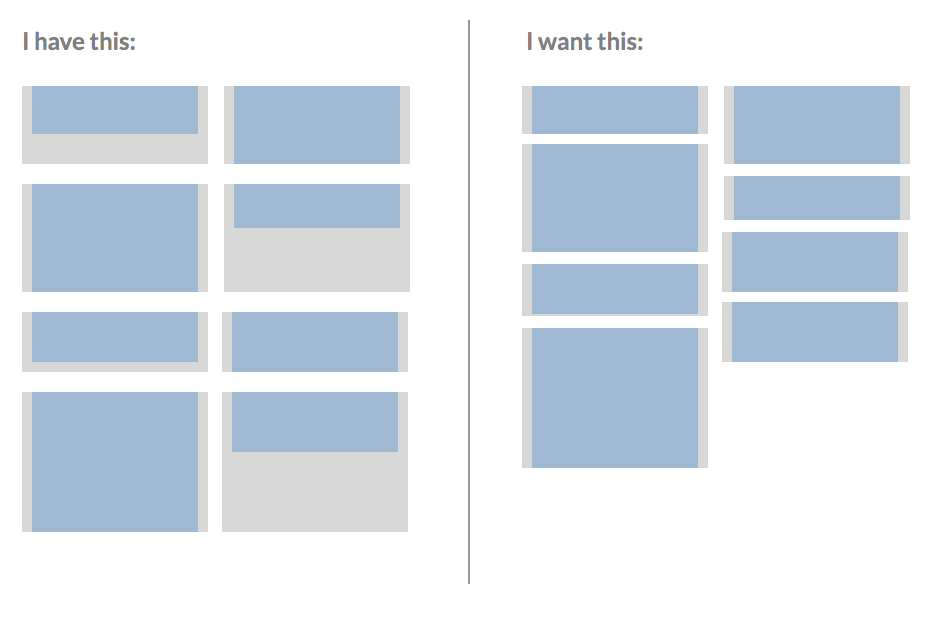 контейнер {
дисплей: встроенный блок;
}
п {
выравнивание текста: по центру;
}
<тело>
<дел>
контейнер {
дисплей: встроенный блок;
}
п {
выравнивание текста: по центру;
}
<тело>
<дел>
 gif" />
gif" />

